Unii dintre cititorii noștri ne spun că au probleme cu backup-urile iCloud pentru iPhone, iPad sau iPod touch. Când încearcă să restabilească sau chiar să localizeze copiile de siguranță iCloud ale dispozitivului lor, nu văd deloc nicio copie de rezervă! Nu pot găsi nici măcar o singură copie de siguranță iCloud pentru dispozitivul lor, chiar și atunci când știu 100% că au făcut copii de siguranță în trecut sau folosesc funcția de backup iCloud iCloud a Apple.
În schimb, în timp ce restaurează iPad, iPhone sau iPod touch de pe iCloud, primesc un mesaj care spune că „Nu există copii de rezervă disponibile”.
Sfaturi pentru a vă ajuta atunci când iCloud spune „nu există copii de rezervă disponibile” pentru iDevice
- Dacă utilizați software-ul iOS sau iPadOS beta, puteți restabili numai dintr-o copie de rezervă realizată în aceeași versiune beta
- Au trecut mai bine de 180 de zile de la ultima copie de rezervă iCloud? Dacă da, este foarte posibil ca Apple să o șteargă! Dacă nu faceți o copie de rezervă a dispozitivului iOS sau iPadOS pe iCloud timp de 180 de zile sau mai mult, conform Termenilor și condițiilor iCloud Apple Apple are dreptul de a șterge copiile de siguranță iCloud ale dispozitivului dvs. - da, toate!
- Încercați o altă rețea WiFi
- Deoarece nu puteți restabili dintr-o copie de rezervă printr-o conexiune de internet celulară, încercați să vă conectați la o altă rețea WiFi și să vedeți dacă apar copiile de rezervă
- Închideți toate aplicațiile deschise și reporniți dispozitivul, apoi încercați din nou
- Actualizați dispozitivul iOS la cea mai recentă versiune
- Dacă permiteți iCloud să facă backup automat, asigurați-vă că urmați procesul corect
- Activați Backup iCloud în Setări> ID Apple> iCloud> Backup iCloud> comutați pe Backup iCloud
- Conectați dispozitivul la alimentare (copiile de siguranță nu se fac automat atunci când rulați pe baterie)
- Conectați-vă la o rețea WiFi (copiile de siguranță nu se fac automat atunci când utilizați date celulare)
- Blocați-vă ecranul
- Verificați computerul pentru a vedea dacă ați făcut copii de rezervă folosind iTunes sau Finder în loc de iCloud
Verificați de două ori dacă căutați informațiile corecte
- Accesați Setări> Apple ID și confirmați că ID-ul Apple este corect
- După confirmare, continuați cu iCloud> Gestionați stocarea> Copii de rezervă .
- Atingeți numele dispozitivului pe care doriți să vedeți informațiile de rezervă iCloud selectate
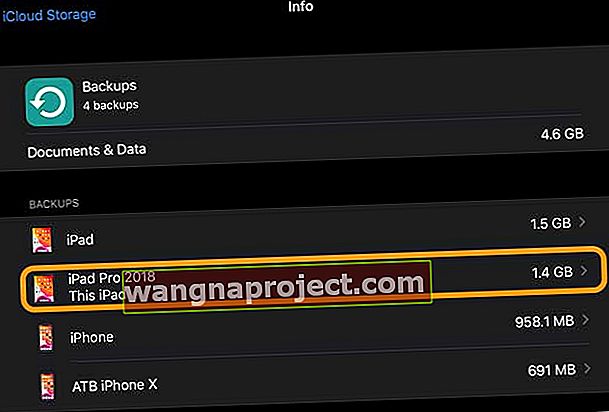
- Dacă continuați să nu vedeți copii de rezervă iCloud, verificați computerul
- Pe Mac: alegeți meniul Apple> Preferințe sistem> iCloud> Administrare> Copii de rezervă > căutați copiile de rezervă
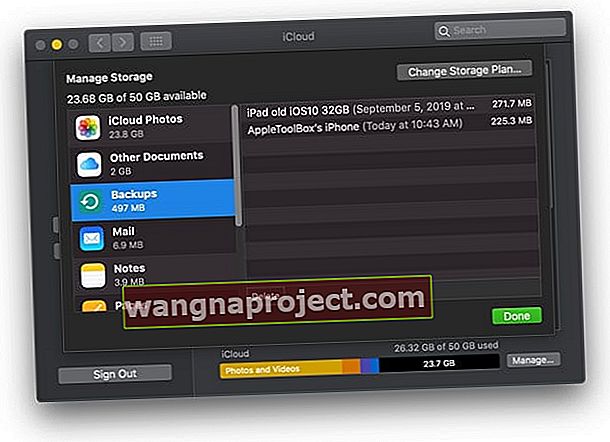
- Pe Windows: Deschideți iCloud pentru Windows> Stocare> Selectați Backup
- Pe Mac: alegeți meniul Apple> Preferințe sistem> iCloud> Administrare> Copii de rezervă > căutați copiile de rezervă
Verificați spațiul total de stocare iCloud și măriți-l sau reduceți-l
Da, într-adevăr, copiile de siguranță iCloud contează pentru stocarea iCloud. Deci, dacă utilizați planul gratuit de 5 GB, poate fi necesar să faceți upgrade sau să găsiți o modalitate de a reduce dimensiunea copiei de siguranță iCloud!
- Dacă mai aveți mai puțin de 15-20% din spațiul de stocare disponibil, poate fi necesar să faceți upgrade la un plan de dimensiuni mai mari pentru a se potrivi copiilor de rezervă iCloud sau pentru a reduce dimensiunea copiei de rezervă curente
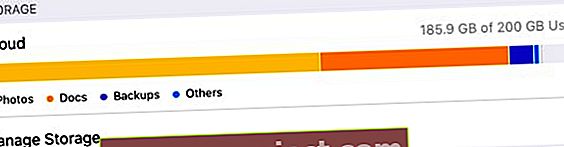 Mutați fișierele și folderele pe o unitate externă dacă spațiul de stocare este aproape plin.
Mutați fișierele și folderele pe o unitate externă dacă spațiul de stocare este aproape plin. - Pentru a reduce dimensiunea stocării de rezervă iCloud, accesați Setări> ID Apple> iCloud> Gestionați stocarea> Copii de siguranță> Sub Alegeți date pentru a face backup , atingeți Afișați toate aplicațiile și dezactivați toate aplicațiile pe care nu doriți să le faceți backup.
Ți-ai făcut downgrade-ul iOS sau iPadOS?
Dacă încercați să restaurați o copie de rezervă de la o versiune mai nouă de iOS sau iPadOS pe un dispozitiv care rulează o versiune mai veche, copiile de rezervă ale versiunii mai noi nu vor fi disponibile.
Dacă este posibil, actualizați dispozitivul la cea mai recentă versiune de iOS. După actualizarea software-ului, accesați Setări> General> Resetare , apoi atingeți „ Ștergeți tot conținutul și setările ” și restaurați dispozitivul din acea copie de siguranță iCloud.
Încă nu vedeți copii de rezervă? Faceți una nouă
- Accesați Setări> ID Apple> iCloud
- Atingeți Backup iCloud
Alegeți Backup acum sau comutați pe iCloud Backup
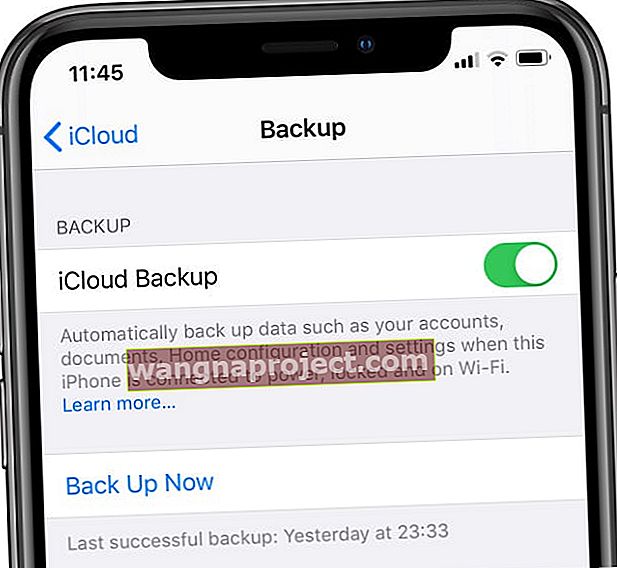 Faceți backup dispozitivului acum din setările iCloud.
Faceți backup dispozitivului acum din setările iCloud.
Dacă utilizați Backup automat iCloud, asigurați-vă că ecranul dispozitivului dvs. este blocat, conectat la o sursă de alimentare și conectat la internet printr-o rețea WiFi cel puțin o dată la câteva zile pentru a permite iCloud să facă backupul!

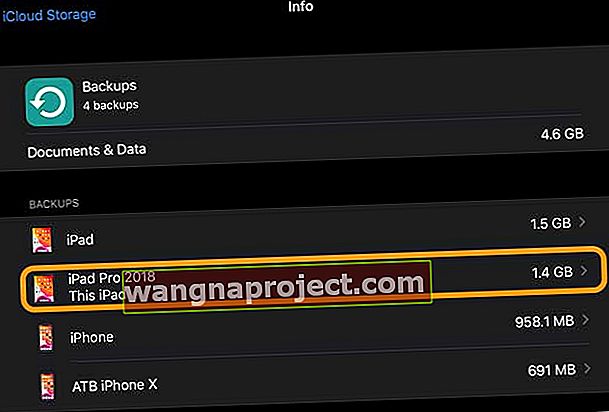
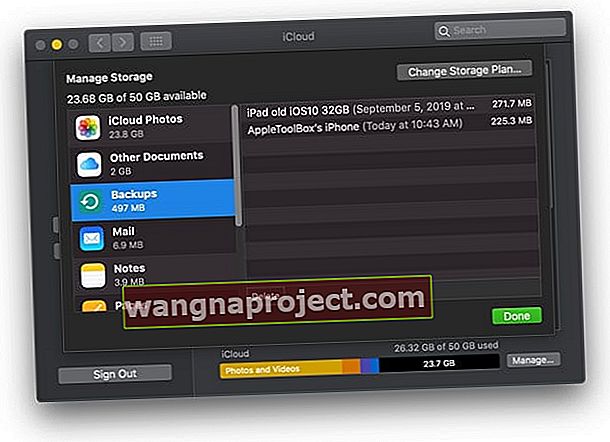
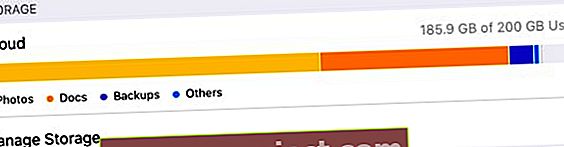 Mutați fișierele și folderele pe o unitate externă dacă spațiul de stocare este aproape plin.
Mutați fișierele și folderele pe o unitate externă dacă spațiul de stocare este aproape plin.
